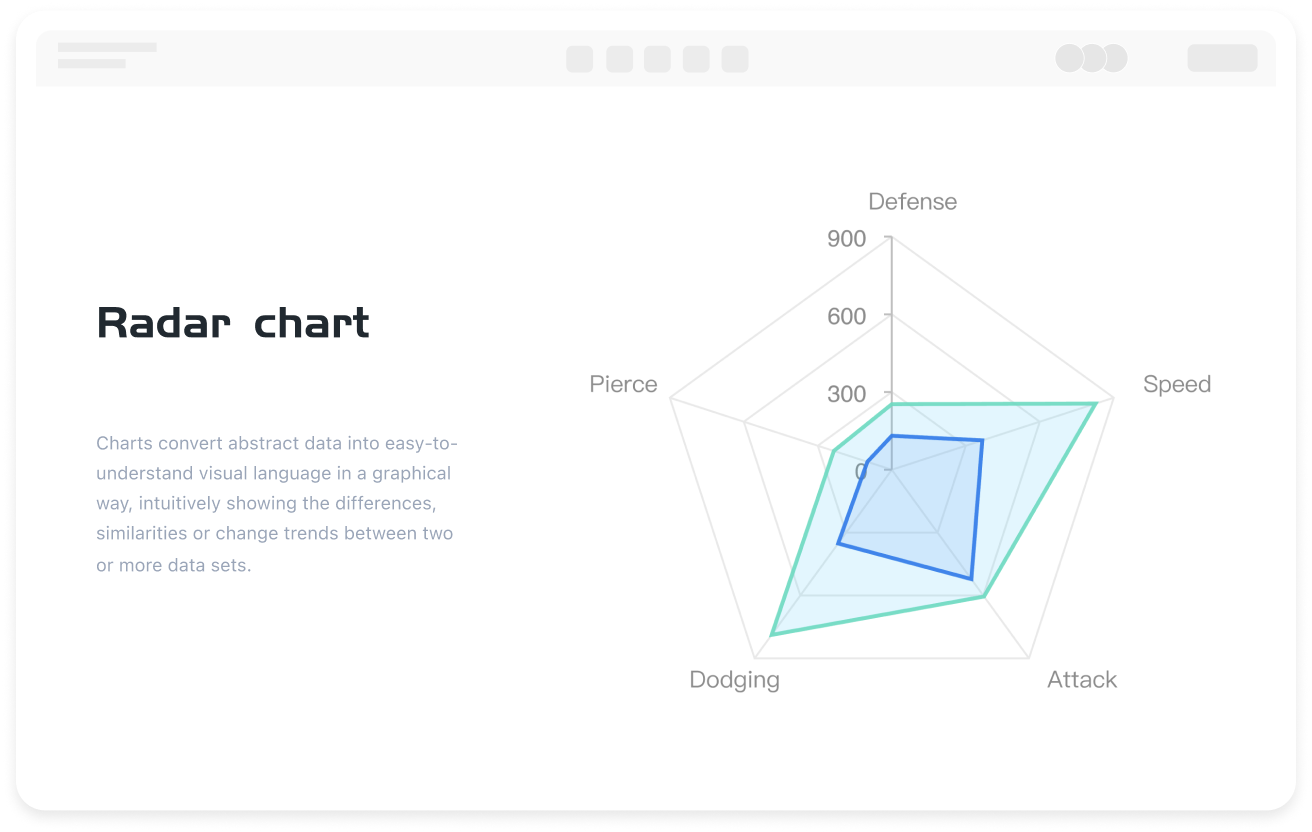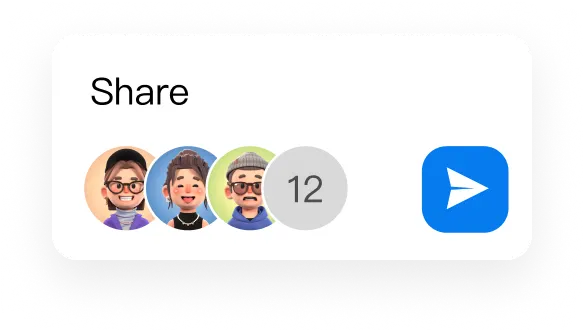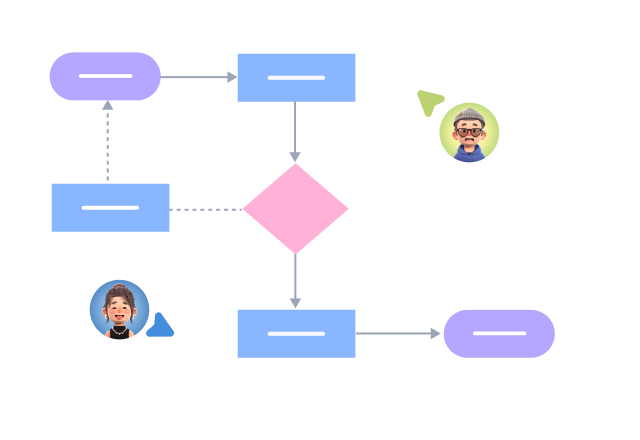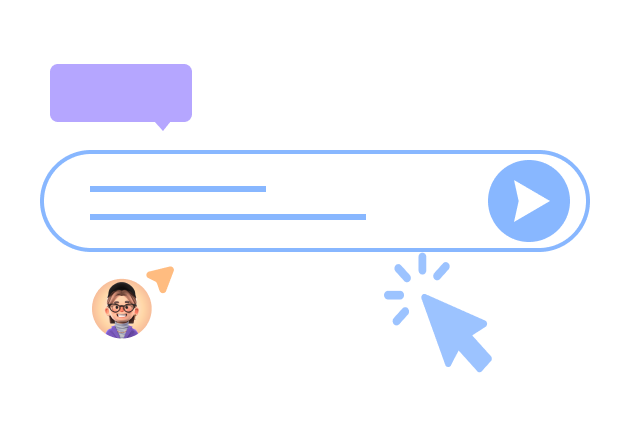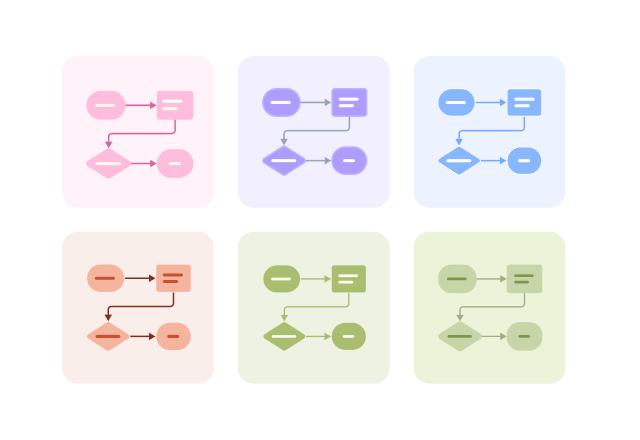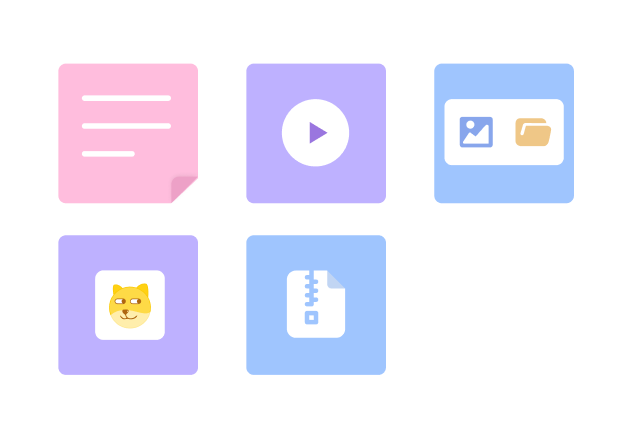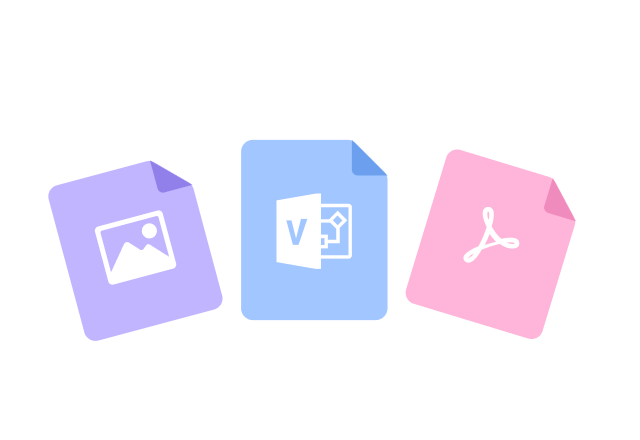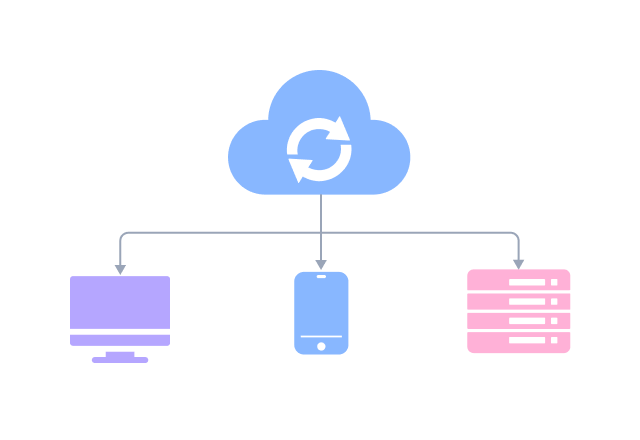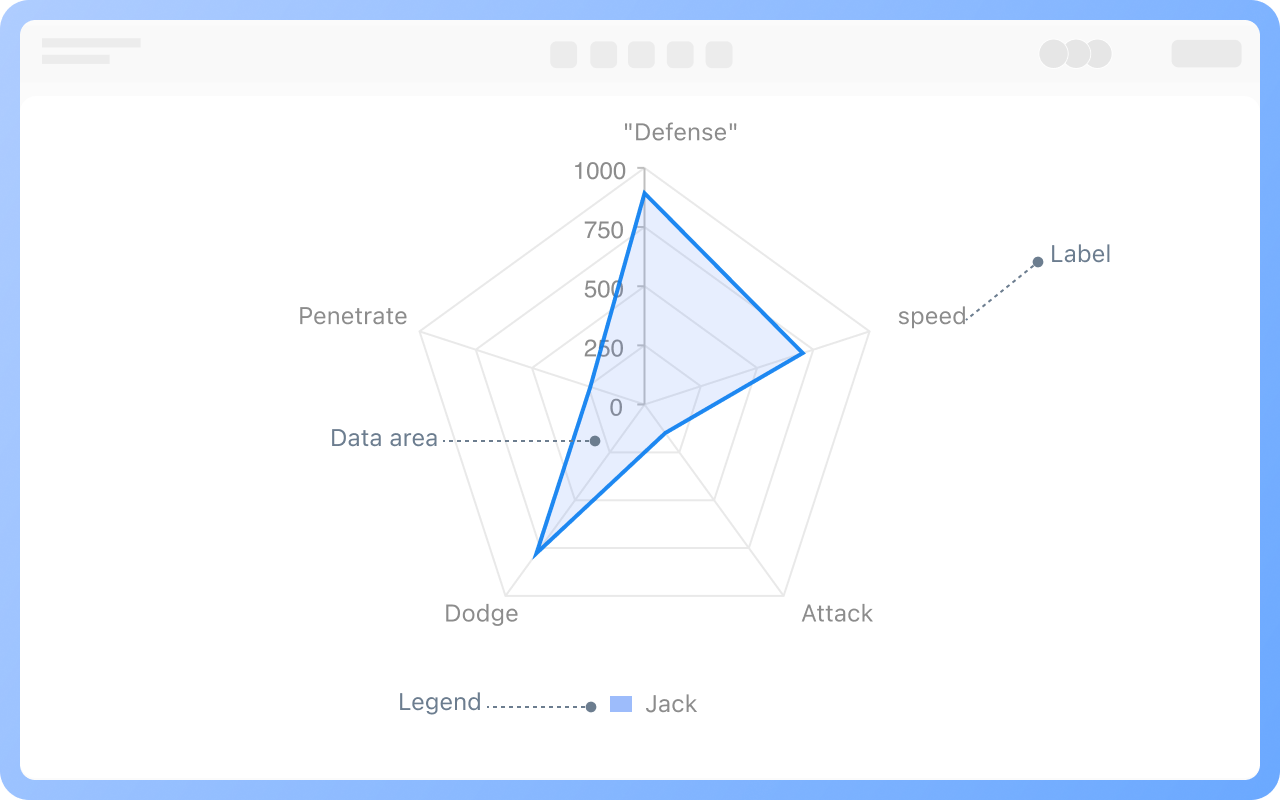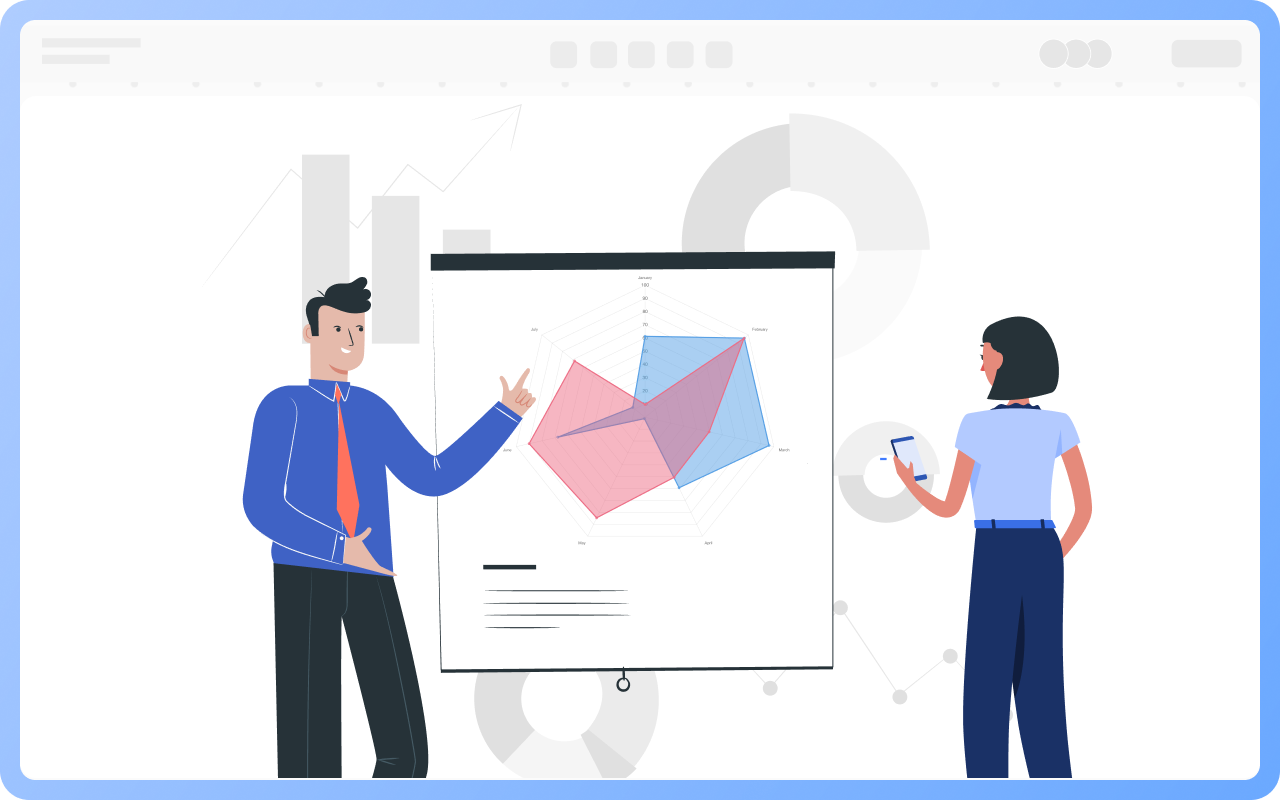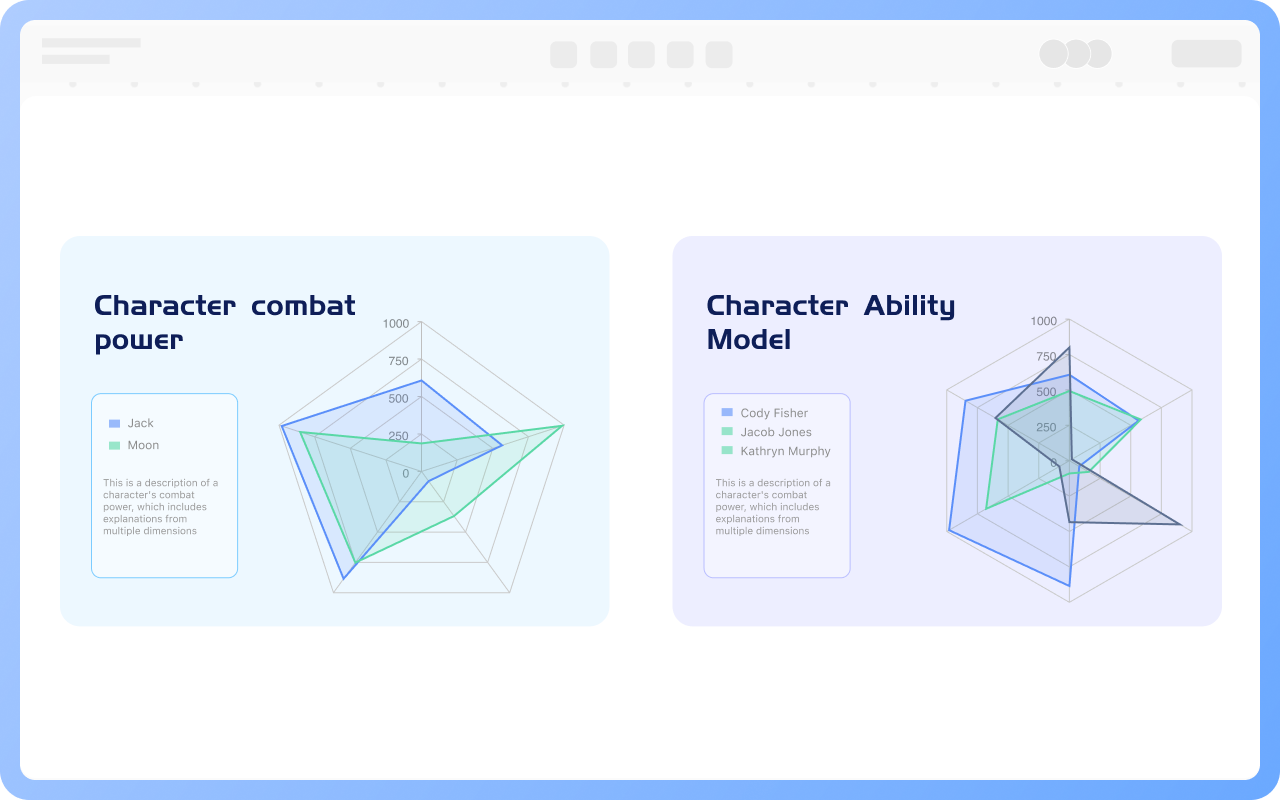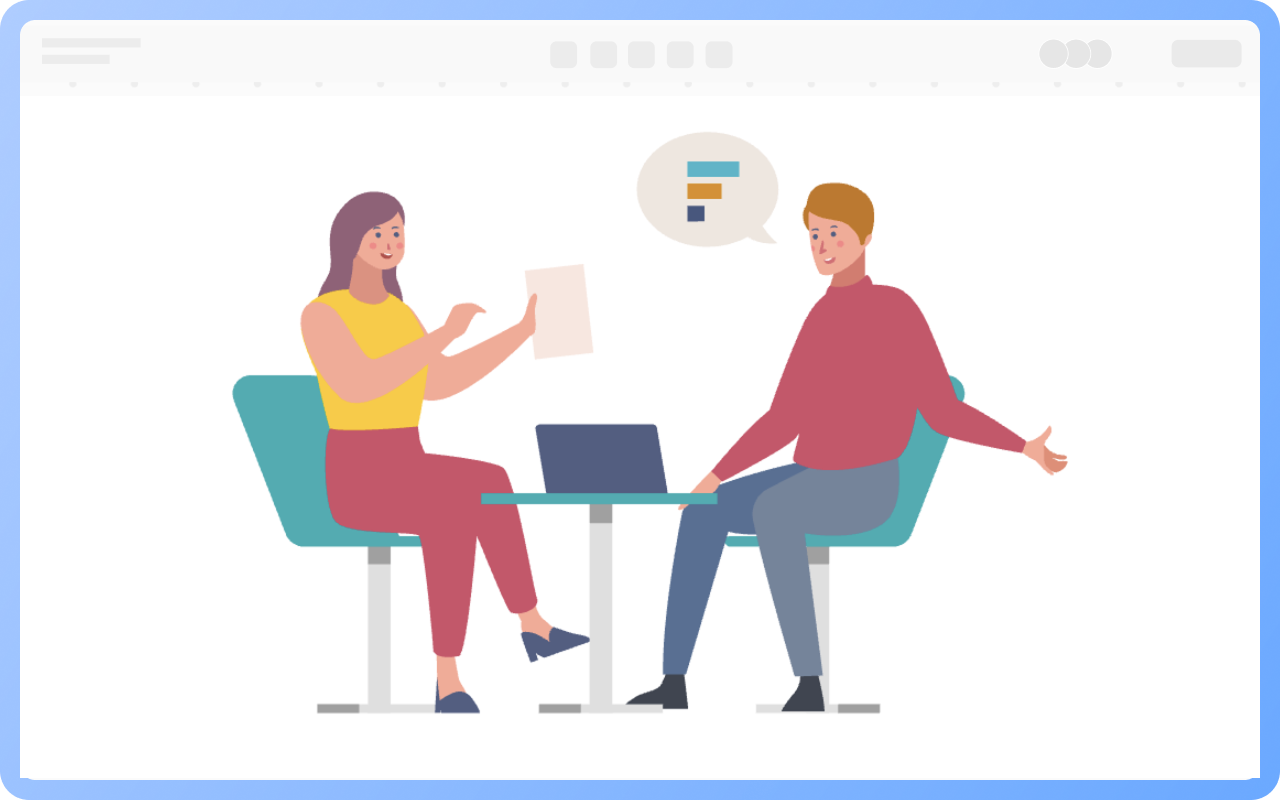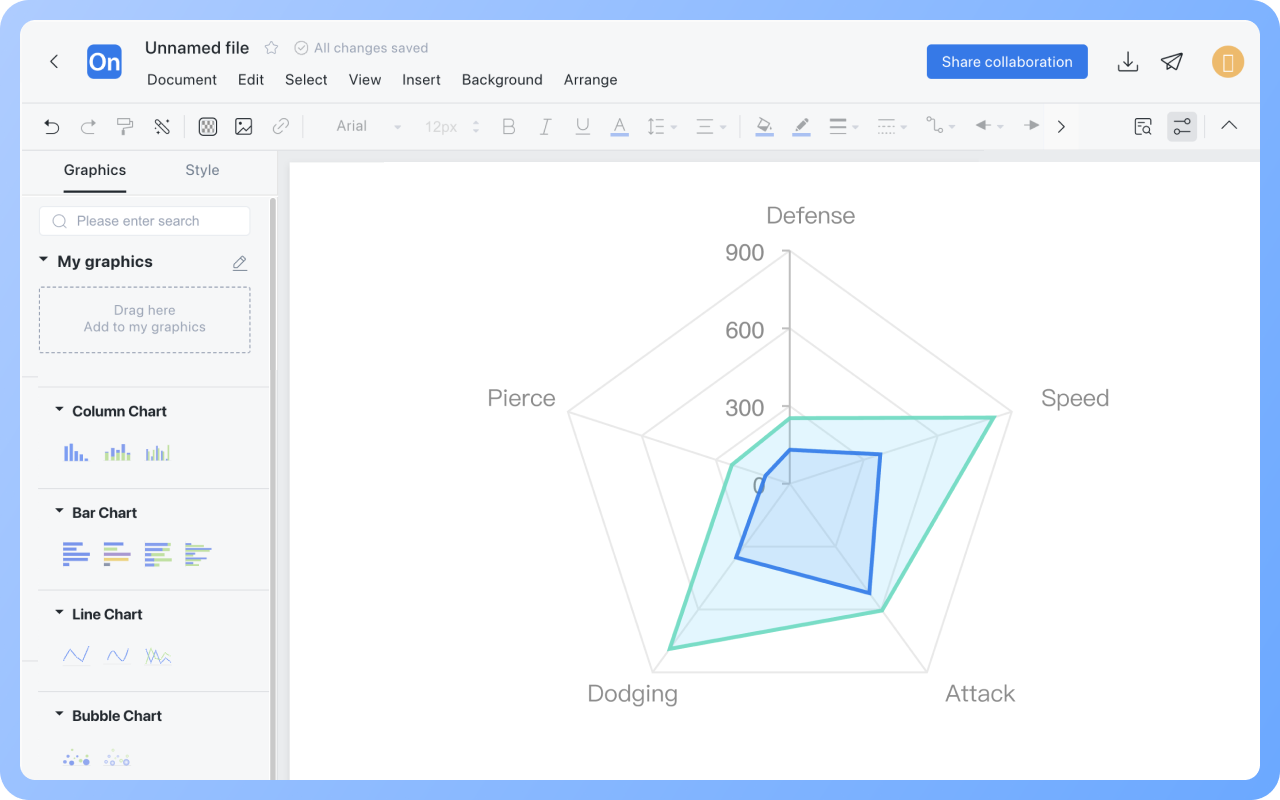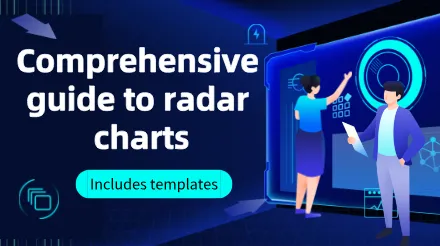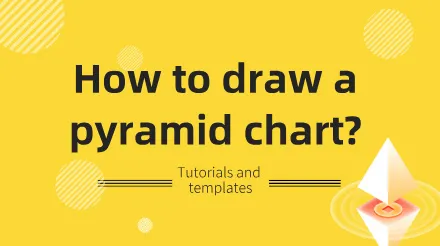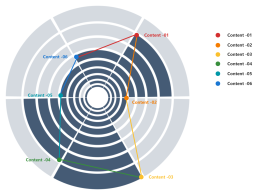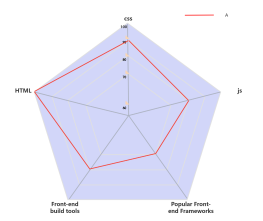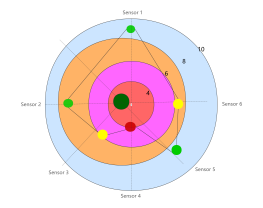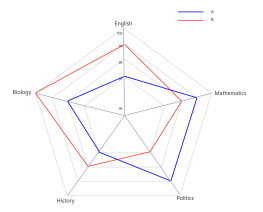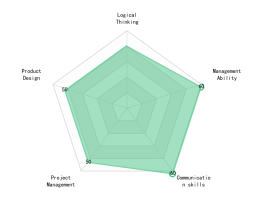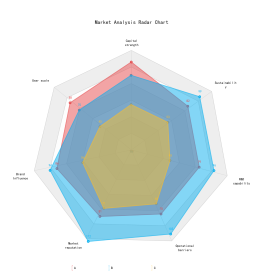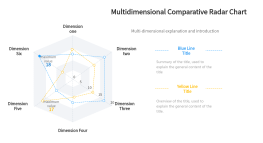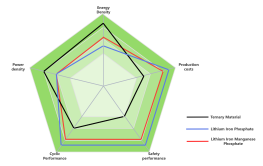จุดศูนย์กลาง: จุดเริ่มต้นของแกนทั้งหมดที่ตัวแปรทั้งหมดขยายออกไป
แกน: การแผ่รังสีจากจุดศูนย์กลางที่มุมเท่ากัน แต่ละแกนแสดงถึงตัวแปรอิสระ
จุดข้อมูล: ตำแหน่งเฉพาะบนแกนที่สอดคล้องกับค่าของตัวแปรในมิติที่เฉพาะเจาะจง
เส้นเชื่อมต่อ: การเชื่อมต่อจุดข้อมูลของชุดข้อมูลเดียวกันบนแต่ละแกนตามลำดับ ก่อให้เกิดรูปหลายเหลี่ยมปิด
พื้นที่ข้อมูล: พื้นที่ปิดที่ล้อมรอบด้วยเส้นเชื่อมต่อ ซึ่งรูปร่างและพื้นที่แสดงถึงความสมดุลหรือความเบี่ยงเบนของข้อมูลในมิติ
ฉลาก: แสดงชื่อตัวแปรที่สอดคล้องกับแต่ละแกนอย่างชัดเจน
ตำนาน: แยกแยะชุดข้อมูลต่างๆ โดยใช้สีหรือสัญลักษณ์